Comment lancer des applications instantanément avec Wox sous Windows

Découvrez comment utiliser Wox pour lancer vos applications, exécuter des commandes et plus encore, instantanément.
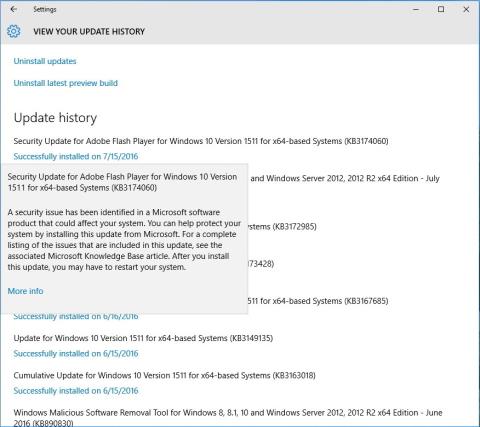
La mise à jour anniversaire de Windows 10 de Microsoft est intégrée à de nombreuses nouvelles fonctionnalités et comporte de nombreuses nouvelles améliorations. Cependant, comme pour les autres mises à jour, lors du processus de téléchargement et d'installation de la mise à jour anniversaire de Windows 10, les utilisateurs ne peuvent pas éviter certaines erreurs.
Vous trouverez ci-dessous un résumé de certaines erreurs courantes qui se produisent lors du processus de mise à jour anniversaire de Windows 10 et comment les corriger, veuillez vous y référer.
Vous pouvez télécharger la mise à jour Windows 10 anniversaire sur votre appareil et l'installer ici .
1. Erreur impossible de terminer le processus d'installation de la mise à jour anniversaire de Windows 10
Message d'erreur:
Erreur de description:
Il s’agit de l’une des erreurs les plus courantes survenant lors du processus d’installation de Windows Update. Cependant, il n'existe toujours pas de solution spécifique pour corriger cette erreur, à moins que vous ne connaissiez le code d'erreur exact.
Solution pour corriger l'erreur :
Pour corriger l'erreur, vous devez déterminer le code d'erreur en vérifiant l'historique des mises à jour :
1. Ouvrez Paramètres.
2. Dans la fenêtre Paramètres, cliquez sur Mise à jour et sécurité .
3. Cliquez ensuite sur Windows Update.
4. Cliquez sur le lien Options avancées .
5. Sélectionnez le lien Afficher votre historique de mise à jour.
6. Cliquez sur le lien de mise à jour ayant échoué pour installer et rechercher des erreurs ou rechercher des informations pouvant vous aider à corriger l'erreur.
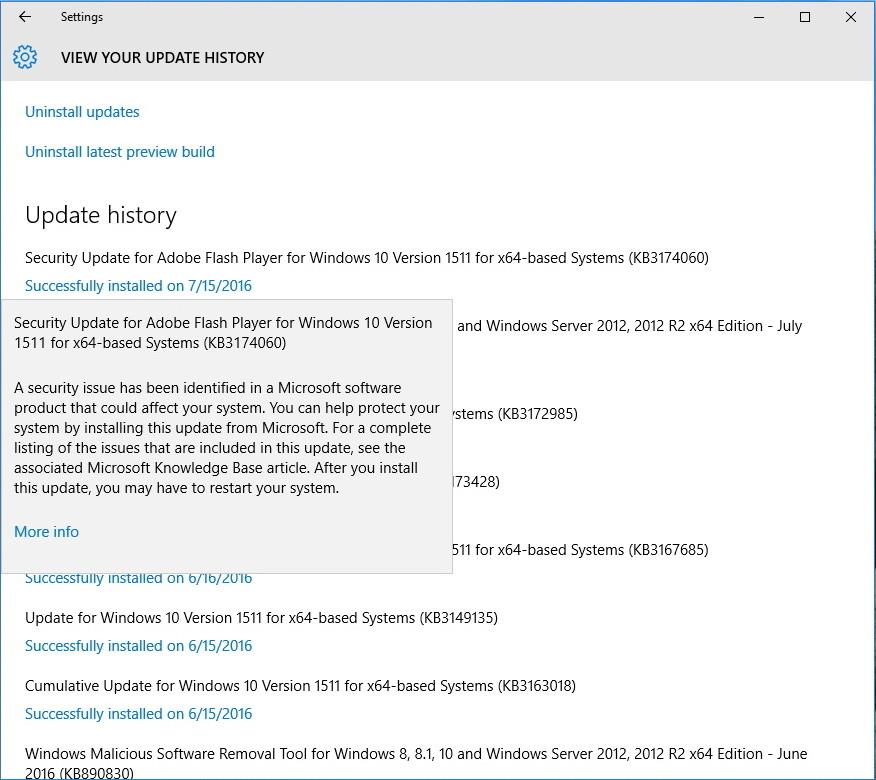
Quelques conseils:
Sur les versions précédentes, le moyen le plus simple de corriger cette erreur consiste à éteindre l'appareil, à débrancher le cordon d'alimentation et à retirer la batterie en attendant quelques minutes.
2. Erreur de connexion au serveur Windows Update
Message d'erreur:
Erreur de description:
Cette erreur peut se produire car votre ordinateur ne se connecte pas aux serveurs Windows Update. Ou une autre cause de l’erreur peut être due à un espace libre insuffisant sur la partition réservée au système.
Solution pour corriger l'erreur :
Solution 1 :
La raison pour laquelle votre ordinateur ne peut pas se connecter aux serveurs Windows Update peut être due au fait que vous utilisez un réseau VPN pour vous connecter. Dans ce cas, essayez de déconnecter le réseau VPN et essayez à nouveau de mettre à jour Windows 10 Anniversary.
Solution 2 :
Si vous utilisez Windows 10, il est probable que l'erreur soit due au fait que la partition réservée au système est plus petite que nécessaire. Souvent, les applications et logiciels tiers tels que les applications et les programmes antivirus écrasent trop de données, ce qui entraîne une saturation de la partition réservée au système.
Pour corriger cette erreur, vous devrez utiliser une 3ème application pour augmenter la taille de la partition réservée au système à au moins 500 mégaoctets.
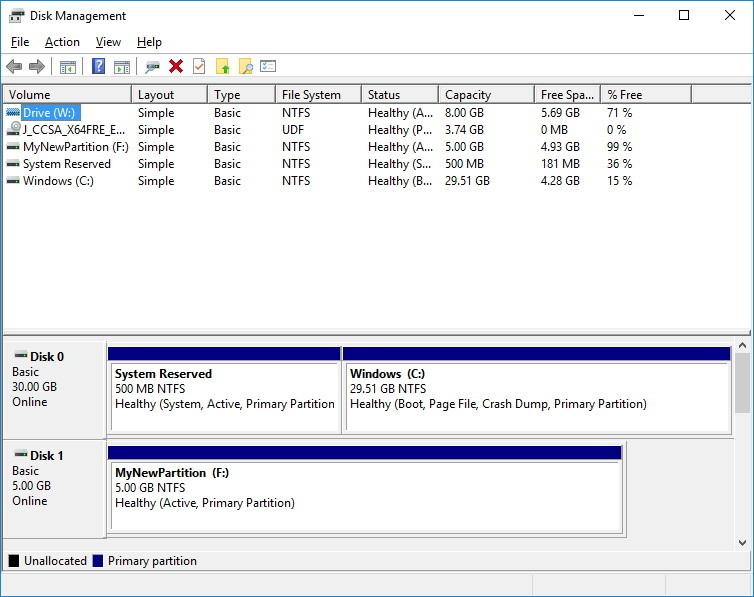
3. Erreur lors de l'installation de la mise à jour après avoir rencontré des difficultés pour redémarrer l'ordinateur
Erreur:
Erreur de description:
Pendant le processus de mise à niveau de Windows, vous pouvez rencontrer cette erreur. L'erreur se produit car le processus de mise à jour est interrompu par la réinitialisation ou la déconnexion de votre appareil.
Solution pour corriger l'erreur :
Pour cette erreur, le moyen le plus simple consiste à réinstaller la mise à jour, mais assurez-vous que votre appareil est connecté à une source stable et ne démarrez pas ou ne vous déconnectez pas de votre appareil.
4. Erreur de pilote ou logiciel incompatible
Erreur:
Erreur de description:
Cette erreur peut se produire car le pilote de périphérique ou le pilote d'application n'est pas compatible avec la nouvelle version de Windows. Cela est généralement dû à une erreur qui se produit en cas de problème avec la carte graphique, les anciens pilotes matériels ou les logiciels de sécurité tiers tels que les programmes antivirus.
Solutions:
Si vous utilisez Windows Update pour mettre à jour Windows 10 Anniversary, il vous sera difficile d'identifier les pilotes ou les logiciels qui ne sont pas compatibles avec Windows 10 Anniversary Update.
Dans ce cas, vous pouvez utiliser l'outil de création de média pour mettre à jour votre système. Au cours du processus, l'outil créera un rapport sur les pilotes ou logiciels non compatibles avec le système d'exploitation.
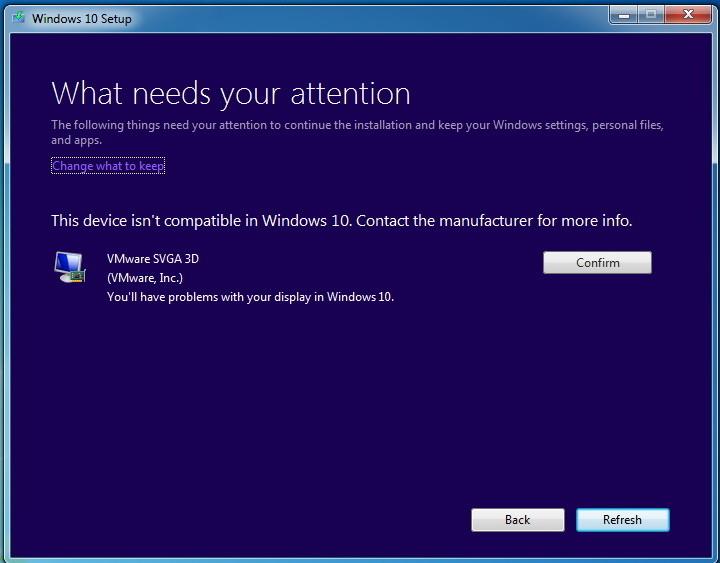
Si l'erreur est liée au pilote, vous pouvez visiter la page d'accueil du fabricant pour rechercher de nouvelles mises à jour du pilote.
Si l'erreur est due au fait que le pilote est trop ancien, dans ce cas vous pouvez réinstaller le pilote. Pour réinstaller le pilote, visitez la page d'accueil du fabricant. Téléchargez la dernière version du pilote disponible, suivez les étapes pour installer le logiciel sur votre ordinateur.
Si une version mise à jour n'est pas disponible, vous pouvez essayer de désinstaller le pilote de périphérique et de poursuivre la mise à niveau. Après avoir installé le pilote, vous pouvez réinstaller la version d'origine du pilote 1 ou plusieurs fois.
Note:
Seuls ceux qui ont beaucoup d’expérience devraient appliquer cette méthode :
1. Cliquez avec le bouton droit sur le bouton Démarrer et sélectionnez Gestionnaire de périphériques .
2. Ensuite, dans la fenêtre Gestionnaire de périphériques, développez le périphérique qui rencontre l'erreur.
3. Faites un clic droit dessus et désinstallez l'appareil.
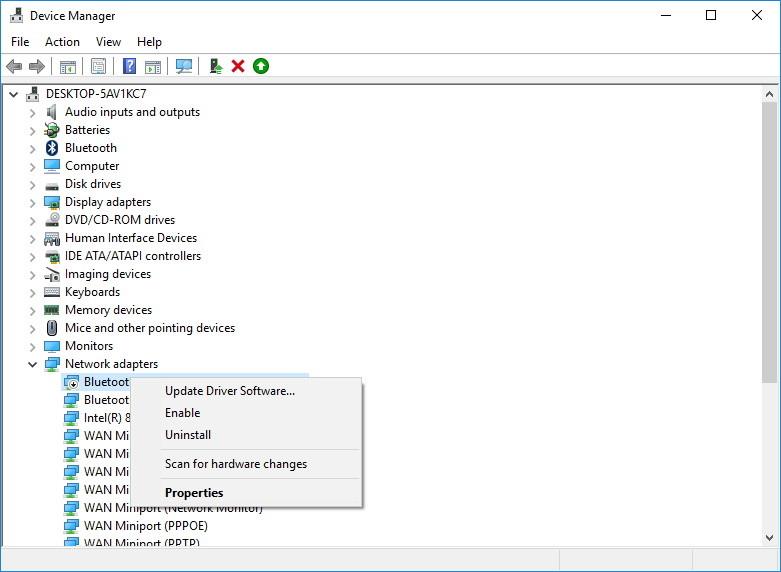
4. Essayez de réinstaller la mise à jour anniversaire de Windows 10.
En cas de problèmes liés au logiciel, visitez le site Web d'assistance du fabricant
logiciel d'exportation pour assistance. Vous pouvez également désactiver ou désinstaller temporairement le logiciel et démarrer le processus d'installation de la mise à jour.
5. Erreurs liées à l'espace libre lors de l'installation
Erreur:
Erreur de description:
Ces erreurs se produisent si votre ordinateur ne dispose pas de suffisamment d'espace libre pour installer la mise à jour.
Solution pour corriger l'erreur :
Pour corriger cette erreur, vous pouvez compter sur l'outil de nettoyage de disque pour libérer de l'espace sur le disque dur.
1. Appuyez sur la combinaison de touches Windows + R pour ouvrir la fenêtre de commande Exécuter.
2. Ensuite, dans la fenêtre de commande Exécuter, entrez cleanmgr et appuyez sur Entrée .
3. Cliquez sur OK pour vous assurer que le lecteur C a été sélectionné.
4. Cliquez sur le bouton Nettoyer le fichier système .
5. Cliquez sur OK pour vous assurer que le lecteur C a été sélectionné.
6. Assurez-vous de vérifier les fichiers que vous souhaitez supprimer, notamment la corbeille, les fichiers Internet temporaires, les fichiers temporaires, les fichiers de vidage de la mémoire d'erreur système, l'installation précédente de Windows, les fichiers d'installation temporaires de Windows .
Notez que vous ne devez pas supprimer les fichiers temporaires d'installation de Windows , car ce sont des fichiers permettant d'installer de nouvelles versions de mise à jour sur votre ordinateur.
7. Cliquez sur OK .
8. Cliquez sur le bouton Supprimer les fichiers pour terminer le processus.
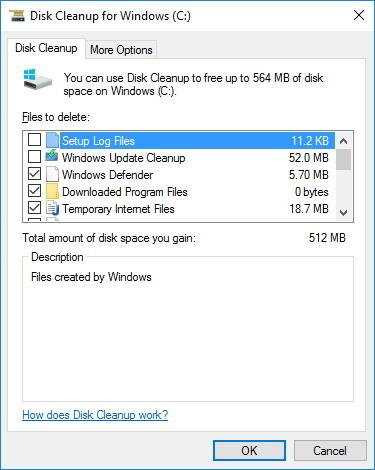
9. Essayez à nouveau de réinstaller la mise à jour anniversaire de Windows 10.
6. Réparez les fichiers d'installation corrompus ou corrompus
Erreur:
Erreur de description:
Pendant le processus de téléchargement ou d'installation de la mise à jour anniversaire de Windows 10, vous pouvez rencontrer l'erreur 0x80073712. Cette erreur apparaît car les fichiers d'installation sont corrompus ou corrompus pendant le processus d'installation.
Solution pour corriger l'erreur :
Si le processus d'installation des fichiers échoue ou si les fichiers sont corrompus ou corrompus, vous pouvez utiliser l'outil de nettoyage de disque pour corriger l'erreur. Assurez-vous de supprimer les fichiers temporaires d'installation de Windows. Pour faire ça, suit les étapes suivantes:
1. Ouvrez Paramètres.
2. Dans la fenêtre Paramètres, cliquez sur Mise à jour et sécurité.
3. Cliquez pour sélectionner Windows Update.
4. Cliquez sur le bouton Rechercher les mises à jour pour télécharger à nouveau le fichier d'installation.
Par exemple, si vous avez téléchargé et réinstallé la mise à jour anniversaire de Windows 10 mais que des erreurs persistent, vous pouvez utiliser l'outil de création de support pour réinstaller la mise à jour anniversaire de Windows 10.
Reportez-vous à quelques articles supplémentaires ci-dessous :
Bonne chance!
Découvrez comment utiliser Wox pour lancer vos applications, exécuter des commandes et plus encore, instantanément.
Découvrez comment créer un cercle jaune autour du pointeur de la souris pour le mettre en surbrillance sur Windows 10. Suivez ces étapes faciles pour améliorer votre expérience utilisateur.
Découvrez pourquoi l
Sous Windows 11, configurez facilement des raccourcis pour accéder rapidement à des dossiers spéciaux dans votre menu Démarrer.
Découvrez comment résoudre l
Découvrez comment utiliser un disque dur externe avec un Chromebook pour transférer et stocker vos fichiers en toute sécurité. Suivez nos étapes pour un usage optimal.
Dans ce guide, vous apprendrez les étapes pour toujours utiliser une adresse MAC aléatoire pour votre adaptateur WiFi sous Windows 10. Optimisez votre sécurité en ligne!
Découvrez comment désinstaller Internet Explorer 11 sur Windows 10 pour optimiser l'espace de votre disque dur.
Découvrez comment utiliser Smart Defrag, un logiciel de défragmentation de disque dur gratuit et efficace, pour améliorer les performances de votre ordinateur.
Le moyen le plus simple de déverrouiller du contenu et de protéger tous les appareils avec un VPN crypté est de partager la connexion VPN via un point d








